
কন্টেন্ট
- পর্যায়ে
- পার্ট 1 অডাসিটিতে স্বয়ংক্রিয় স্বয়ংক্রিয়করণ ফাংশন সক্ষম করে
- পার্ট 2 অটোআউটোটুনিং ফাংশনটি ব্যবহার করে
আপনি কি নিজের প্রতিমা হিসাবে র্যাপ করতে চান? আপনি কীভাবে টিউনিং ফাংশনটি ব্যবহার করবেন জানেন না? এর জন্য আপনাকে অড্যাসিটি সফ্টওয়্যারটির স্বয়ংক্রিয় স্বয়ংক্রিয়করণ ফাংশনটি ব্যবহার করতে হবে। আপনাকে কেবল এই ডিজিটাল অডিও ডেটা ম্যানিপুলেশন সফ্টওয়্যারটিতে কিছু প্লাগইন ডাউনলোড এবং ইনস্টল করতে হবে এবং এই নিবন্ধে দেওয়া কিছু নির্দেশাবলী অনুসরণ করতে হবে। মনে রাখবেন যে এই নিবন্ধে বর্ণিত পদ্ধতিগুলি কেবল একটি উইন্ডোজ অপারেটিং সিস্টেমের অধীনে কাজ করে।
পর্যায়ে
পার্ট 1 অডাসিটিতে স্বয়ংক্রিয় স্বয়ংক্রিয়করণ ফাংশন সক্ষম করে
-

অড্যাসিটি ফ্রি ডাউনলোড করুন। এটি অডিও ট্র্যাক রেকর্ডিং এবং সম্পাদনা করার জন্য একটি সফ্টওয়্যার যা বিভিন্ন ধরণের বিশেষ প্রভাব তৈরি করতে অনেকগুলি বৈশিষ্ট্য সরবরাহ করে। আপনি নিম্নলিখিত লিঙ্কটিতে ক্লিক করার পরে এটি ডাউনলোড করতে পারেন: সোর্সফর্গে অডেসিটি। মনে রাখবেন অড্যাসিটির স্বয়ংক্রিয় টিউনিং ফাংশনটি কেবল একটি উইন্ডোজ সিস্টেমে কাজ করে।- বড় সবুজ বোতাম "ডাউনলোড" ক্লিক করুন। ডাউনলোড শুরুর আগে আপনাকে অবশ্যই কমপক্ষে 5 সেকেন্ড অপেক্ষা করতে হবে।
- "অড্যাসিটি-উইন -২.২.০. এক্সেক্স" ফাইলটি দিয়ে আপনি কী করতে চান তা জানতে একটি শিলালিপি সহ একটি ছোট উইন্ডো উপস্থিত হলে, "ফাইল সংরক্ষণ করুন" বোতামটিতে ক্লিক করুন। ফাইলের নাম্বার নম্বরটি অড্যাসিটির সংস্করণের সাথে মিলে যায় এবং এ কারণেই আপনি যখন আপনার ডাউনলোড করবেন তখন এই মুহূর্তে আলাদা হতে পারে।
- এক্সিকিউটেবল ফাইল (en.exe) ডাবল ক্লিক করুন। আপনার ডাউনলোড ফোল্ডারে এটি খুঁজে পাওয়া উচিত।
- সফটওয়্যারটি ইনস্টল করতে স্ক্রিনের নির্দেশাবলী অনুসরণ করুন।
-
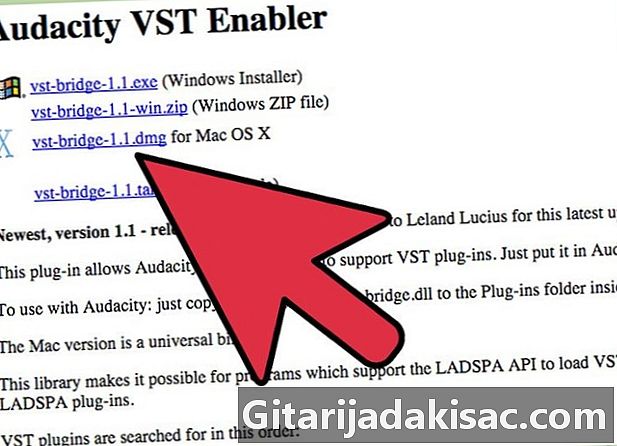
"প্রমাণীকৃত" প্লাগ-ইন ডাউনলোড করুন যার নাম "অডাসিটি ভিএসটি সক্ষম"। এই নিখরচায় প্রোগ্রামটির জন্য ধন্যবাদ, আপনার অডাসিটি স্বয়ংক্রিয় স্বয়ংক্রিয়তা বৈশিষ্ট্যটি যুক্ত করতে কোনও সমস্যা হওয়া উচিত নয়। আপনি নিম্নলিখিত লিঙ্কটিতে ক্লিক করে এটি পেতে পারেন: "ডেভলপমেন্ট টিম" দ্বারা উত্পাদিত অড্যাসিটি স্বয়ংক্রিয় টিউনিং প্লাগ-ইনের বিনামূল্যে সংস্করণ।- "Vst-Bridge-1.1.exe" চিহ্নিত বোতামটি টিপুন।
- "ফাইল সংরক্ষণ করুন" বোতামটি ক্লিক করুন।
- এক্সিকিউটেবল ফাইলটিতে ডাবল ক্লিক করুন।
- প্রোগ্রামটি ইনস্টল করতে স্ক্রিনের নির্দেশাবলী অনুসরণ করুন।
- আপনি যখন কোনও ফোল্ডারে প্রোগ্রামটি ইনস্টল করতে চান তা একটি ছোট উইন্ডো যখন আপনাকে জিজ্ঞাসা করবে, এটি ইতিমধ্যে স্বয়ংক্রিয়ভাবে না হয়ে থাকলে "সি: প্রোগ্রাম ফাইলগুলি (x86) শ্রুতি acity প্লাগ-ইনগুলি নির্বাচন করুন।
-

"জিএসএনপি" নামে স্বয়ংক্রিয় টিউনিং প্লাগ-ইন ডাউনলোড করুন। এটি অডেসিটি এবং ভিএসটির মতো বিনামূল্যে পাওয়া যায় এবং আপনি নিম্নলিখিত লিঙ্কটিতে ক্লিক করে এটি ডাউনলোড করতে পারেন: জিএসএনপ - ফ্রি প্লাগ-ইন। যদিও আপনি ওএসএক্স (ম্যাক) বা লিনাক্সে অডাসিটি সফ্টওয়্যার ব্যবহার করতে পারেন, আপনার কাছে এই অপারেটিং সিস্টেমগুলির আওতায় এই প্লাগ-ইনটি ইনস্টল করার বিকল্প নেই।- "জিএসএনপি ডাউনলোড করুন (ভিএসটি 32-বিট হোস্টের জন্য)" বোতামটি ক্লিক করুন।
- আপনি "জিপ" ফর্ম্যাটে একটি ফাইল পুনরুদ্ধার করবেন (সংকুচিত)।
-

"GSnap" প্লাগ-ইন ম্যানুয়ালি ইনস্টল করুন। জিএসএন্যাপ আপনাকে অড্যাসিটির স্বয়ংক্রিয় টিউনিং ফাংশন সহ বিশেষ প্রভাব তৈরি করতে দেয়। আপনি এই প্লাগ-ইনটি ব্যবহার করার আগে আপনাকে অবশ্যই এটির ফাইলগুলি একটি নির্দিষ্ট উইন্ডোজ ফোল্ডারে রেখে দিতে হবে।- জিপ-টাইপযুক্ত সংক্ষিপ্ত সংরক্ষণাগারটি ডান-ক্লিক করে ডানদিকের ক্লিক করে বের করুন কনুয়েল মেনুতে প্রদর্শিত "এক্সট্রাক্ট টু" লাইনটি নির্বাচন করার আগে।
- সংরক্ষণাগারে থাকা "GSnap.dll" এবং "GVST লাইসেন্স" ফাইলগুলি অনুলিপি করুন।
- "কম্পিউটার" ডিরেক্টরিটি খুলুন এবং "সি" অক্ষর দ্বারা চিহ্নিত হার্ড ডিস্ক বিভাজনে ডাবল ক্লিক করুন।
- দুটি ফাইল "সি: প্রোগ্রাম ফাইলগুলি (x86) অডাসিটি প্লাগ-ইনস" ফোল্ডারে আটকান।
-

নতুন প্রভাবগুলি বিবেচনায় নেওয়ার জন্য অড্যাসিটি পুনরায় চালু করুন। আপনাকে এই প্রভাবগুলি রেকর্ড করতে বলার জন্য একটি ছোট উইন্ডো উপস্থিত হবে। আপনার কাছে এমন একটি লাইন পাওয়া উচিত যা "ভিএসটি" এর সাথে সম্পর্কিত এবং অন্যটি "জিএসএনপি" এর সাথে সম্পর্কিত। নিশ্চিত হয়ে নিন যে এই প্রতিটি লাইনের সামনের বক্সটি চেক করা আছে। অপারেশনটি বৈধ করার জন্য "ওকে" বোতামে ক্লিক করুন।
পার্ট 2 অটোআউটোটুনিং ফাংশনটি ব্যবহার করে
-
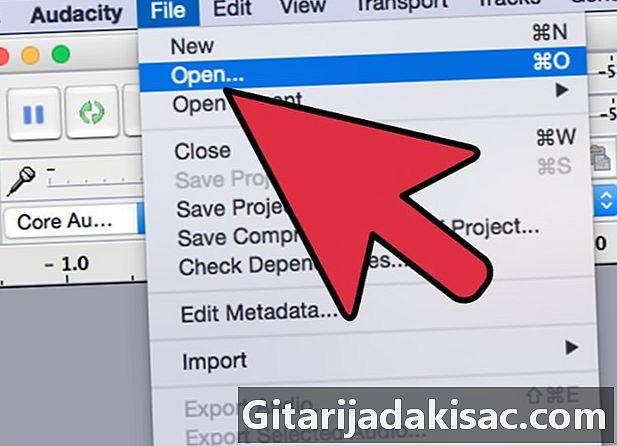
আপনার ভয়েসের রেকর্ডিং থাকা একটি অডিও ফাইল খুলুন। আপনি অড্যাসিটিতে যেকোন অডিও ফাইল সম্পাদনা করতে পারেন, তবে আপনি যখন গাইছেন বা স্বয়ংক্রিয় সুরক্ষা বৈশিষ্ট্যটি পরীক্ষা করার জন্য কথা বলছেন তখন আপনার ভয়েসের একটি রেকর্ডিং রয়েছে এমন একটি নির্বাচন করে আপনার শুরু করা উচিত। আপনি মেনু বারে "ফাইল" ক্লিক করে একটি ফাইল খুলতে পারেন এবং তারপরে প্রদর্শিত মেনুতে "ওপেন" লাইনটি নির্বাচন করে। আপনি সফ্টওয়্যার ইন্টারফেসের শীর্ষে একটি লাল বৃত্ত দ্বারা চিহ্নিত বোতামটি ক্লিক করে অড্যাসিটিতে আপনার ভয়েস সরাসরি রেকর্ড করতে পারেন।- আপনাকে তুলনামূলকভাবে "উচ্চ" গাইতে হবে কারণ স্বয়ংক্রিয় স্বয়ংক্রিয়করণ ফাংশনটি আপনার ভয়েসের বাঁকটিকে সুরেলা সুরের সাথে তুলনা করে এবং সামঞ্জস্য করে। আমরা বলার সাথে সাথে যদি আপনার ভয়েসের বাঁকটি তুলনামূলকভাবে "ফ্ল্যাট" হয় তবে অড্যাসিটি এটি গাওয়া কণ্ঠের সাথে তুলনা করতে সক্ষম হবে না।
- আপনার ভয়েস রেকর্ড করতে আপনার কম্পিউটারে অবশ্যই একটি মাইক্রোফোন লাগানো উচিত। সেরা ভয়েস রেকর্ডিংয়ের জন্য, একটি মাইক্রোফোন চয়ন করুন যা কোনও ইউএসবি পোর্টে প্লাগ হয়।
-

আপনি যে বাঁকটি টিউন করতে চান তার অংশটি হাইলাইট করুন। এটি করার জন্য, এই অংশটির শুরুতে ক্লিক করুন এবং স্লাইডারটি ডানদিকে টানুন। আপনার আগ্রহের বক্ররেখার অংশটি তখন নীল রঙে বর্ণিত।- এই "ক্লিক-ড্র্যাগ" সম্পাদন করতে আপনাকে অবশ্যই নির্বাচন সরঞ্জামটি ব্যবহার করতে হবে। এই সরঞ্জামটি অড্যাসিটি ব্যবহারকারী ইন্টারফেসের শীর্ষে একটি ছোট বর্গাকার বোতামে "আমি" দ্বারা চিহ্নিত করা হয়েছে।
-
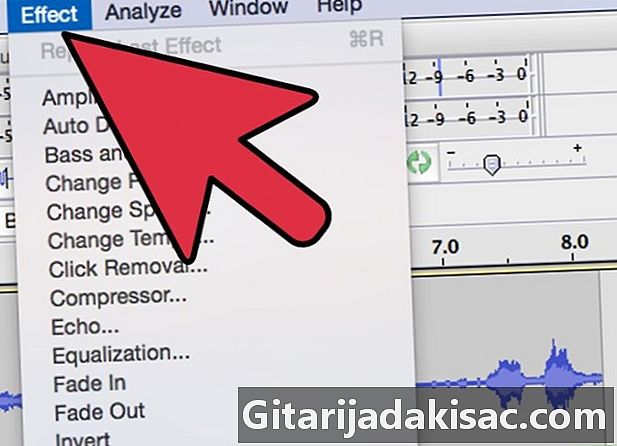
"GSnap" প্লাগ-ইন উইন্ডোটি খুলুন। এটি করতে, মেনু বারের "ইফেক্টস" এ ক্লিক করুন এবং প্রদর্শিত মেনু থেকে "জিএসএনপি" নির্বাচন করুন। -
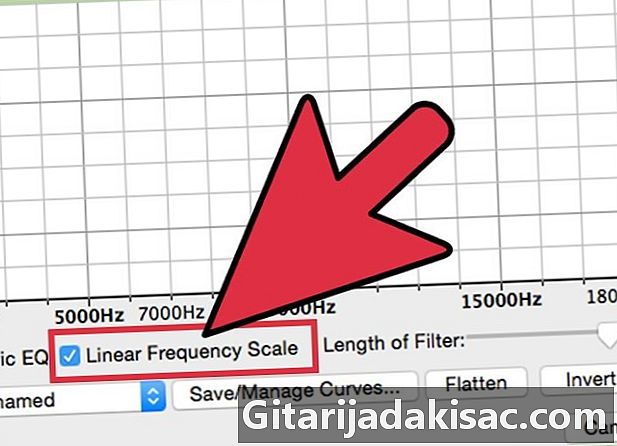
"স্কেল নির্বাচন করুন" এ ক্লিক করুন এবং একটি কী চয়ন করুন। টিউনিং ফাংশন স্বয়ংক্রিয়ভাবে নোটগুলি কনফিগার করবে যার জন্য স্কেল প্রবেশ করে। আপনি যদি সঠিক কীটি না চয়ন করেন তবে টিউনিংয়ের কাজ হবে না। কোনও গানের সঠিক কী নির্ধারণ করতে, একটি অনলাইন অনুসন্ধান করুন বা সুর্যযুক্ত বক্ররেখার মধ্যে অবনতি হয় না এমন একটি নোট বাজিয়ে কানে এটি সন্ধান করার চেষ্টা করুন।- কীটি চয়ন করার পরে, "থ্রিসহোল্ড পূরণ করুন" বক্সটি চেক করুন।
- আপনি যতবার চান কীগুলি পরিবর্তন করতে পারেন, যা আপনাকে প্রচুর পরীক্ষা-নিরীক্ষার অনুমতি দেয়।
-

স্বতঃআলোটনে থ্রেশহোল্ডগুলি সেট করতে প্রতিটি বোতামে সামঞ্জস্য করুন। যদিও আপনি এই বোতামগুলির সাহায্যে প্রচুর সেটিংস তৈরি করতে পারেন, সেগুলি চয়ন করুন যা আপনাকে সুর দেওয়ার পরে "স্ট্যান্ডার্ড" শব্দ পেতে দেয়। উদাহরণস্বরূপ, নিম্নলিখিত সেটিংস করুন:- সর্বনিম্ন ফ্রিকোয়েন্সি জন্য 40 হার্জেড
- সর্বাধিক ফ্রিকোয়েন্সি জন্য 2,000 হার্জ,
- শব্দদ্বার প্রান্তিকের জন্য -80 ডিবি,
- গতির জন্য 1
- প্রান্তিকের জন্য 100,
- আক্রমণ এবং প্রকাশের সময়গুলির জন্য 1 এমএস।
-

আপনার ভয়েসের স্বয়ংক্রিয় শব্দটি চালু করতে "প্রয়োগ করুন" বোতামটি ক্লিক করুন। আপনার ভয়েসের বক্ররেখা সর্বদা হাইলাইট করা আছে তা নিশ্চিত করুন (নীল)। যদি এটি না হয় তবে আপনি নিজের সেটিংস পরিবর্তন না করে এটিকে আবার হাইলাইট করতে পারেন। -

আপনার সুরযুক্ত ভয়েস শুনতে একটি সবুজ তীর সহ বৃত্তাকার বোতামটি ক্লিক করুন। আপনি যদি ফলাফলটি পছন্দ না করেন তবে সেটিংস পরিবর্তন করুন, আবার "প্রয়োগ করুন" বোতাম টিপুন এবং নতুন টিউন করা গানটি শুনুন। আপনি যখন আপনার ভয়েস প্রক্রিয়া শেষ করেছেন, আপনার সুরযুক্ত ভয়েসটি কোনও ফাইলে সংরক্ষণ করতে "ফাইল" মেনুতে "সংরক্ষণ প্রকল্প" লাইনে ক্লিক করুন। -

অটো টিউনিং ফাংশনটি কাস্টমাইজ করুন। পছন্দসই শব্দগুলি উত্পন্ন করে এমনগুলি খুঁজতে অনেক সেটিংস ব্যবহার করুন। ভাল ফলাফলের জন্য, নীচের টিপস অনুসরণ করুন।- প্রাকৃতিক ভয়েস পেতে উচ্চ আক্রমণ এবং প্রকাশের সময় সেট করুন।
- আপনি ভাইব্রাটো যুক্ত করে আরও প্রাকৃতিক ভয়েস পেতে পারেন।
- আপনি যদি রোবোটিক অ্যাকসেন্ট সহ কোনও ভয়েস এড়াতে চান তবে প্রান্তিকের জন্য কম মান নির্ধারণ করুন।
- আপনার ভয়েসের নোটগুলি থেকে কীটি খুব বেশি দূরে নেই তা নিশ্চিত করুন যাতে আপনার ভয়েসের উচ্চারণটি খুব বেশি নজরে না আসে।